近年来,随着Windows10的发布,许多用户选择升级到最新的操作系统。然而,有些人可能对Windows10的界面和功能不太适应,希望能够回到熟悉的W...
2025-06-24 215 笔记本
重装操作系统是解决电脑性能问题或者系统出现故障时常见的解决方法之一。本文将以HP笔记本为例,为大家介绍如何轻松地重装Win7系统。

备份重要数据
在重装系统之前,我们首先要做的是备份重要数据,避免在重装过程中丢失个人文件、照片、音乐等。可以通过外接硬盘、云存储或者U盘等方式进行备份。
获取系统安装文件
在开始重装Win7系统之前,我们需要获得系统安装文件。可以通过官方渠道下载或者使用原厂提供的恢复分区来获取系统安装文件。

制作启动盘
将下载好的系统安装文件制作成启动盘,可以使用U盘制作工具或者第三方软件来完成。制作启动盘的过程中,请确保U盘内没有重要数据,因为该过程会将U盘格式化。
设置HP笔记本启动顺序
在重装Win7系统之前,我们还需要设置HP笔记本的启动顺序。在开机过程中按下F2或者F10键进入BIOS设置界面,然后找到启动选项,将U盘设为第一启动项。
重启电脑进入系统安装界面
重启HP笔记本,插入制作好的启动盘后,按下电源按钮,并立即按下F9或者Esc键来选择从U盘启动。接着就会进入Win7系统安装界面。
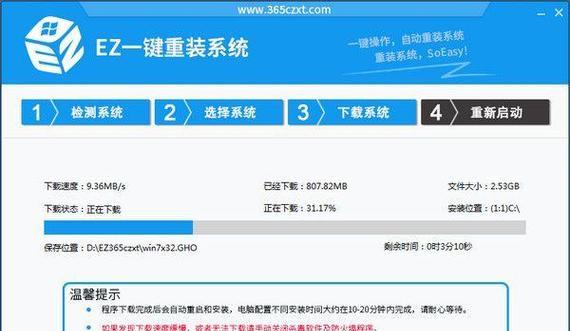
选择语言和时区
在系统安装界面上,选择适合自己的语言和时区,在下一步之前,请确保电脑已经连接好网络。
点击“安装”按钮
点击安装按钮后,系统安装程序会自动开始安装Win7系统。安装过程中需要耐心等待,并且根据提示进行操作。
选择安装类型
在安装过程中,会出现选择安装类型的界面。如果是全新安装,选择“自定义(高级)”;如果是从旧系统升级,可以选择“升级”。
选择安装位置
在选择安装类型后,系统会要求选择安装位置。如果只有一个分区,直接点击下一步即可;如果有多个分区,可以选择其中一个进行安装。
等待系统安装完成
点击下一步后,系统会开始进行安装并进行文件复制和配置。这个过程需要一定时间,耐心等待系统安装完成。
设置用户名和密码
在系统安装完成后,会要求设置一个用户名和密码。请尽量选择一个安全的密码,并妥善保管。
安装驱动程序
系统安装完成后,HP笔记本的一些硬件设备可能无法正常工作,需要安装相应的驱动程序。可以通过官方网站或者原厂提供的驱动光盘来进行驱动安装。
更新系统和软件
完成驱动程序的安装后,为了保证系统的稳定性和安全性,我们还需要及时更新系统和软件。可以通过WindowsUpdate来更新系统补丁,同时也要更新常用软件到最新版本。
恢复个人数据
在系统重装完成后,我们可以将之前备份的个人数据恢复到HP笔记本中。确保数据完整无误后,可以删除备份文件。
通过以上步骤,我们可以轻松地重装Win7系统,使HP笔记本恢复到出厂状态或者解决系统问题。在操作过程中,请注意备份重要数据,以免丢失个人文件。同时,及时更新系统和软件,保证电脑的安全性和稳定性。
标签: 笔记本
相关文章

近年来,随着Windows10的发布,许多用户选择升级到最新的操作系统。然而,有些人可能对Windows10的界面和功能不太适应,希望能够回到熟悉的W...
2025-06-24 215 笔记本

当我们购买一台新的笔记本电脑时,往往需要自行安装操作系统。在本文中,我们将分享如何在笔记本上安装Windows8和Windows10系统的详细教程。通...
2025-06-15 233 笔记本

在日常使用电脑的过程中,我们经常会遇到需要携带系统的情况,比如外出办公、出差等。但是随身携带一个U盘和安装系统文件是不方便的,此时,将笔记本变成U盘系...
2025-06-12 238 笔记本

随着科技的进步,笔记本电脑已经成为我们日常生活和工作中必不可少的工具。然而,有时我们可能会遇到笔记本电脑无法正常关机的问题,这不仅会给我们的工作和生活...
2025-06-04 213 笔记本

随着科技的不断进步,电脑已经成为我们日常生活中不可或缺的工具之一。然而,随着使用时间的增长,笔记本的性能可能会逐渐下降。这时,给笔记本添加内存条可以是...
2025-06-04 219 笔记本

随着科技的发展,电脑已经成为我们日常工作和学习中不可或缺的工具之一。而选择适合自己的操作系统也是使用电脑的首要问题之一。在众多的操作系统中,大白菜系统...
2025-05-31 220 笔记本
最新评论